win10任务栏只显示图标的设置方法 win10任务栏只显示图标如何解决
更新时间:2023-08-17 08:57:18作者:zheng
有些用户想要将win10电脑的任务栏设置为只显示图标不显示文字,但不知道如何设置,今天小编给大家带来win10任务栏只显示图标的设置方法,有遇到这个问题的朋友,跟着小编一起来操作吧。
设置方法:
1、在Win10任务栏空白处单击鼠标右键,菜单中点击“属性”。

2、在任务栏和“开始”菜单属性窗口,“任务栏”选项卡下。点击“任务栏按钮”后面的向下箭头,在下拉菜单中,点击选择“始终合并,隐藏标签”后,点击底部“确定”按钮即可。
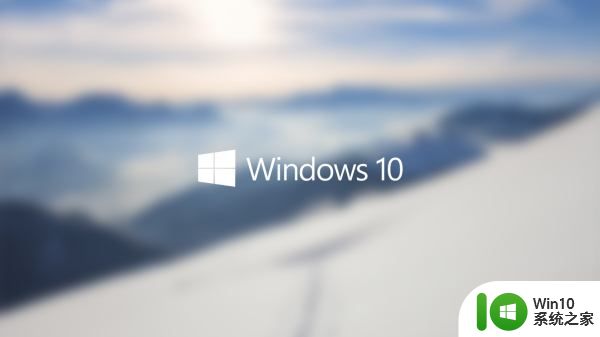
以上就是win10任务栏只显示图标的设置方法的全部内容,有需要的用户就可以根据小编的步骤进行操作了,希望能够对大家有所帮助。
win10任务栏只显示图标的设置方法 win10任务栏只显示图标如何解决相关教程
- win10任务栏显示图标的方法 win10怎么设置显示任务栏图标
- win10让任务栏显示缩略图的方法 win10任务栏缩略图显示设置
- win10任务栏应用图标消失 Win10任务栏应用图标不显示怎么解决
- 设置win10系统任务栏通知区域显示所有图标的方法 如何让win10任务栏通知区域显示所有图标
- 让win10任务栏图标居中显示的设置方法 如何让win10任务栏图标居中显示
- win10任务栏微信为何图标不显示解决方法 Win10任务栏微信图标不显示的解决方案
- win10设置任务栏图标显示或隐藏的方法 win10怎么设置任务栏图标隐藏或显示
- win10任务栏右下角图标显示如何设置 如何调整Win10任务栏右下角图标显示
- win10显示隐藏图标的方法 win10如何在任务栏上显示隐藏图标
- win10任务栏右下角不显示图标的修复方法 win10任务栏右下角不显示图标什么原因
- win10任务栏显示所有图标的方法 win10任务栏怎么显示所有图标
- win10任务栏无法点击怎么办 win10任务栏无法显示图标怎么处理
- 蜘蛛侠:暗影之网win10无法运行解决方法 蜘蛛侠暗影之网win10闪退解决方法
- win10玩只狼:影逝二度游戏卡顿什么原因 win10玩只狼:影逝二度游戏卡顿的处理方法 win10只狼影逝二度游戏卡顿解决方法
- 《极品飞车13:变速》win10无法启动解决方法 极品飞车13变速win10闪退解决方法
- win10桌面图标设置没有权限访问如何处理 Win10桌面图标权限访问被拒绝怎么办
win10系统教程推荐
- 1 蜘蛛侠:暗影之网win10无法运行解决方法 蜘蛛侠暗影之网win10闪退解决方法
- 2 win10桌面图标设置没有权限访问如何处理 Win10桌面图标权限访问被拒绝怎么办
- 3 win10关闭个人信息收集的最佳方法 如何在win10中关闭个人信息收集
- 4 英雄联盟win10无法初始化图像设备怎么办 英雄联盟win10启动黑屏怎么解决
- 5 win10需要来自system权限才能删除解决方法 Win10删除文件需要管理员权限解决方法
- 6 win10电脑查看激活密码的快捷方法 win10电脑激活密码查看方法
- 7 win10平板模式怎么切换电脑模式快捷键 win10平板模式如何切换至电脑模式
- 8 win10 usb无法识别鼠标无法操作如何修复 Win10 USB接口无法识别鼠标怎么办
- 9 笔记本电脑win10更新后开机黑屏很久才有画面如何修复 win10更新后笔记本电脑开机黑屏怎么办
- 10 电脑w10设备管理器里没有蓝牙怎么办 电脑w10蓝牙设备管理器找不到
win10系统推荐
- 1 电脑公司ghost win10 64位专业免激活版v2023.12
- 2 番茄家园ghost win10 32位旗舰破解版v2023.12
- 3 索尼笔记本ghost win10 64位原版正式版v2023.12
- 4 系统之家ghost win10 64位u盘家庭版v2023.12
- 5 电脑公司ghost win10 64位官方破解版v2023.12
- 6 系统之家windows10 64位原版安装版v2023.12
- 7 深度技术ghost win10 64位极速稳定版v2023.12
- 8 雨林木风ghost win10 64位专业旗舰版v2023.12
- 9 电脑公司ghost win10 32位正式装机版v2023.12
- 10 系统之家ghost win10 64位专业版原版下载v2023.12